Відкриття нових можливостей iPhone – це відмінний спосіб оживити взаємодію з вашим пристроєм. Але справа не тільки в цьому. Вивчення нових функцій iPhone робить його використання більш продуктивним. Важливо пам’ятати, що знайти нові можливості миттєво практично неможливо – це може зайняти кілька місяців, перш ніж ви виявите нову функцію. І часто це відбувається помилково. Не турбуйтеся. Ми допоможемо вам відкрити для себе нові можливості, які підвищать ваш досвід використання iPhone.
1. Фото з навушників
Давайте почнемо з чогось простого. При зйомці фотографій важливо пам’ятати, що, незважаючи на складні функції, які є у камери цього ґаджета, він як і раніше залишається iPhone. Іноді фотографії можуть вийти змащеними, і щоб зменшити таку ймовірність, можна використовувати навушники як кнопки спуску затвора. Коли ви переходите в режим камери, просто натисніть на центр навушників, і фото буде готово.
2. Підвищення якості фото з HDR
HDR підвищує динамічний діапазон фотографії. Що насправді робить ця технологія? Вона бере два фото, вибирає з них кращі за якістю і через 3 – 5 секунд пропонує приголомшливе фото. iPhone дозволяє приймати цей тип фотографій. Для цього просто потрібно перейти в додаток камери, вибрати кнопку «Параметри» у верхній частині і переключити на HDR. Важливо пам’ятати, що HDR автоматично вимикається, коли ви налаштовуєте параметри флеш, а також автоматично регулює освітлення. На це варто звернути увагу.

3. Словник термінів
Якщо ви схожі на мене, то намагаєтеся отримати всі можливі програми, особливо, «рідні» для iPhone. Те ж саме і зі словником термінів. Все, що вам потрібно зробити – це натиснути на слово і утримувати його, щоб виділити. Після цього можете натиснути «Визначити». Ви почуєте вимову, побачите частина мови та визначення разом з прикладом.
4. Більше доступу з AssistiveTouch
Apple зробила iPhone більш доступним для людей з обмеженими можливостями. Функція AssistiveTouch допомагає сліпим і глухонімим людям краще орієнтуватися. На щастя, вам не потрібно мати проблеми зі слухом чи зором, щоб скористатися цими функціями.
Функцію AssistiveTouch ви можете знайти в розділі «Доступність». Це дозволяє вам мати швидкий доступ до «Siri», домашнього екрану, а також найбільш часто використовуваних функцій. В «Параметрах пристроїв» ви можете робити все, просто натиснувши кнопку.
5. Отримувати повідомлення зі світлодіодним оповіщенням
Blackberry та інші пристрої допомагають легко дізнатися, що у вас є повідомлення, використовуючи червоний колір в лівому верхньому кутку. Ви можете бути здивовані, коли дізнаєтесь, що iPhone має такі ж опції повідомлення. Просто зайдіть в “Налаштування”> “Загальні”> “Доступність”> “Активувати LED Flash for Alerts”.
6. Виділити початок сторінки
При читанні тексту або прокручуванні веб-сторінки найважче – це дістатися до її початку. Це займає багато часу і передбачає багато зайвих рухів пальцями. Навіщо проходити через всі ці проблеми, якщо можна зробити все швидко? Знайдіть верхню панель вкладок, там, де у вас показано час, сила сигналу і тривалість роботи батареї. Все, що вам потрібно зробити, це натиснути на дану область.
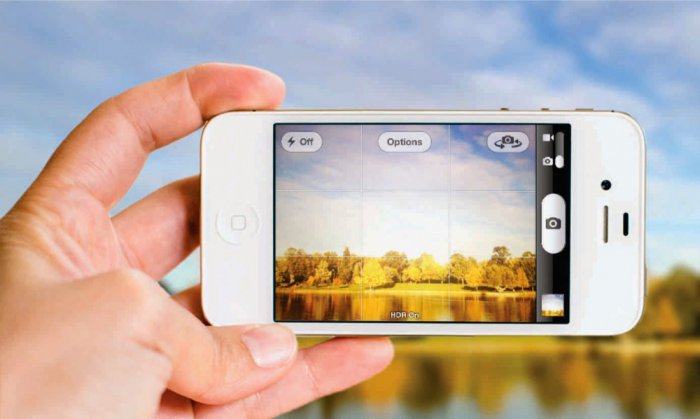
7. Швидкий доступ при блокуванні
Заблокований iPhone не повинен зупиняти вас, коли потрібно швидко дістатися до стандартних програм. Навіть якщо ваш ґаджет заблоковано, ви можете отримати доступ до «Siri» та до додатку для фотографій. Активізувати «Siri» можна звичайним способом, двічі натиснувши на кнопку «Додому». Щоб зробити знімок, знайдіть у правому нижньому куті значок камери і натисніть на нього.
8. Приховати «рідні» програми
App Store пропонує багато способів, як можна змусити iPhone працювати на вас. Ви можете знайти програми, які дозволяють простіше виконувати деякі завдання, і, як результат, «рідні» програми стають непотрібними. Якщо залишити їх на видному місці, вони стають більмом на оці і тільки займають простір.
Що може врятувати вас? Ви можете здивуватися, дізнавшись, що вам допоможе «Батьківський контроль». Коли на iPhone включені обмеження, які запобігають доступ, це, по суті, приховує додаток. Ви можете зробити те ж саме, якщо зайдете в “Налаштування”>”Загальні”>”Обмеження”>”Включити обмеження”>”пароль”> “Переключити”.
9. Достаток смайликів
Другий кращий спосіб виразити емоції на відстані – це використовувати смайлики. iPhone дозволяє вам використовувати їх і при цьому не завантажувати спеціальний додаток. Просто зайдіть в налаштування клавіатури iPhone (“Налаштування”> “Клавіатури”>”Додати нову клавіатуру” …> “Емоції”). Коли у вас з’явитися необхідність в їх використанні, просто виведіть на екран клавіатуру, натисніть і утримуйте м’яч у нижньому лівому кутку, поки не побачите «Емоції». Натисніть на них.
10. Дізнайтеся, коли iMessages будуть прочитані
Всякий раз, коли ви роздратовані і не чуєте відповіді від того, з ким ви переписуєтесь, у вас є відмінне рішення цієї проблеми, яке пропонує iPhone, використовуючи Read Receipts. Це дозволяє дізнатися, що повідомлення було прочитано, і в який час. Для активації перейдіть в меню “Налаштування”>”Повідомлення” і перейдіть на Send Read Receipts. Це дозволяє вам не тільки дізнаватися про те, коли співрозмовник прочитав ваше повідомлення, але і дає йому такі ж можливості.

11. Список читання iCloud
Ще одна маловідома хитрість iPhone – це список читання iCloud. Коли ви відвідуєте якусь веб-сторінку на вашому Mac, то можете закінчити її читання на iPhone. Це можливо, якщо обидва ґаждета підключені до того ж облікового запису. Ви зможете побачити список активних вкладок на своєму пристрої і переглядати їх на iPhone.
12. Швидке перемикання клавіатури
Якщо ви хочете ввести номер, а потім перемкнутися на звичайну клавіатуру, вам необхідно зробити наступне. Натисніть і утримуйте клавішу з номером, а потім посуньте палець на номер і приберіть його. Ви введіть номер і автоматично перейдіть на попередню клавіатуру.
Натхнення: fb.ru
